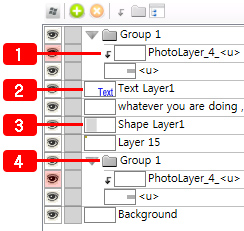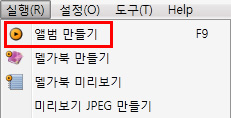프로젝트옵션 설정
1. 프로젝트옵션 설정메뉴
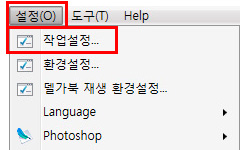 | 출력물의 사이즈와 종류 그리고 DelgaBOOK 사이즈와 배경음악을 설정하는 메뉴입니다. 상단메뉴의 "설정>작업설정" 으로 설정 할 수 있습니다. |
2. General(앨범)
레이어 및 그룹을 선택하고 마우스 우 클릭하여 컴포넌트로 등록할 수 있습니다.
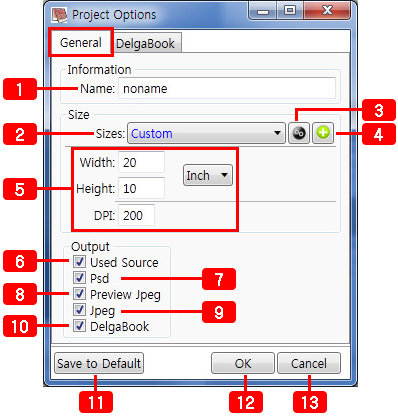 | - Information 1) 설정된 앨범 사이즈의 이름을 작성할 수 있습니다 (앨범 유형 등록 시 저장되는 이름입니다) - Size 2) 사이즈선택: 등록된 사이즈에서 앨범 사이즈를 선택할 수 있습니다 3) 등록된 사이즈 편집: 사이즈 유형을 편집합니다. 4) 신규 사이즈 등록: 새로운 사이즈유형을 등록 합니다. * "3. 앨범 사이즈 수정 창"항목을 참고하세요. 5) 출력물의 사이즈와 dpi 설정. - 출력물 설정: 원하는 출력물 종류를 선택합니다. 6) Used Source: 편집에 사용된 원본 이미지를 저장합니다. 7) Psd: 편집한 앨범 이미지를PSD로 저장합니다. 8) Preview Jpeg: 미리 보기 JPG파일을 저장합니다 (웹용 사이즈로 저장됩니다.) 9) Jpeg: 편집한 앨범 이미지를JPG로 저장합니다. 10) DelgaBook: DelgaBOOK슬라이드 쇼를 저장합니다. 11) 현재 설정을 기본값으로 저장합니다. (프로그램이 실행될 때 항상 저장한 설정 값이 유지됩니다.) 12) 변경된 앨범 사이즈를 적용하고 창을 닫습니다. 13) 변경된 사이즈를 취소하고 창을 닫습니다. |
3. 앨범 사이즈 수정 창
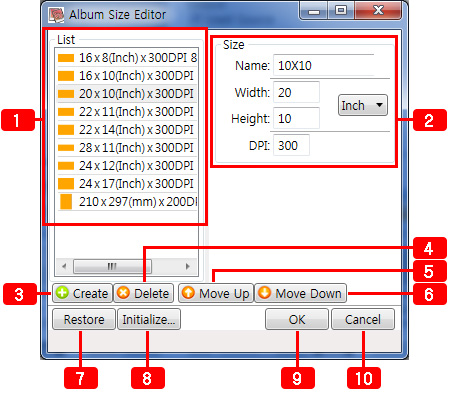 | 1) List: 등록된 앨범 사이즈 목록입니다. 2) Size: 목록에서 선택된 사이즈 정보입니다. 3) Create: 새 사이즈를 생성합니다. 4) Delete: 선택된 사이즈를 삭제 합니다. 5) Move Up: 선택된 사이즈를 위로 이동합니다. 6) Move Down: 선택된 사이즈를 아래로 이동합니다. 7) Restore: 편집중인 사이즈를 취소 합니다 (편집 전으로 되돌립니다) 8) Initialize: 모든 항목들을 국제 표준 규격 사이즈 (A4, A3, B4, B5등)로 초기화합니다. 9) OK: 설정한 내용을 저장합니다. (OK버튼을 누르지 않고 창을 닫으면 저장되지 않습니다) 10) Cancel: 설정한 내용을 취소합니다. |
4. DelgaBOOK
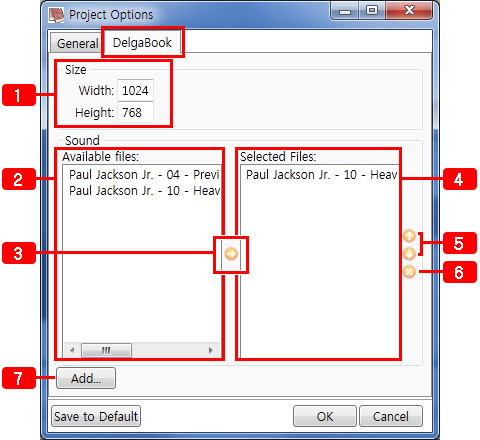 | 1) 사이즈: DelgaBOOK 가로와 세로 사이즈 픽셀 값을 설정합니다. (사이즈가 클수록 고성능의 컴퓨터가 요구됩니다) - 배경음악 2) Available file: 사용할 수 있는 음악 목록 창입니다. 3) 배경음악 등록 버튼: 실제 DelgaBOOk 배경음악으로 사용할 배경음악을 등록하는 버튼입니다. 4) Selected Files: 등록된 배경음악 목록 창입니다. 5) 순서변경: 등록된 배경음악의 재생 순서를 설정합니다. 6) 삭제: 등록된 배경음악을 목록에서 삭제 합니다. 7) Add: 사용할 수 있는 음악을 추가합니다. 배경음악은 우측 등록된 배경음악 목록 창에 음악이 등록되어 있어야 재생됩니다. |